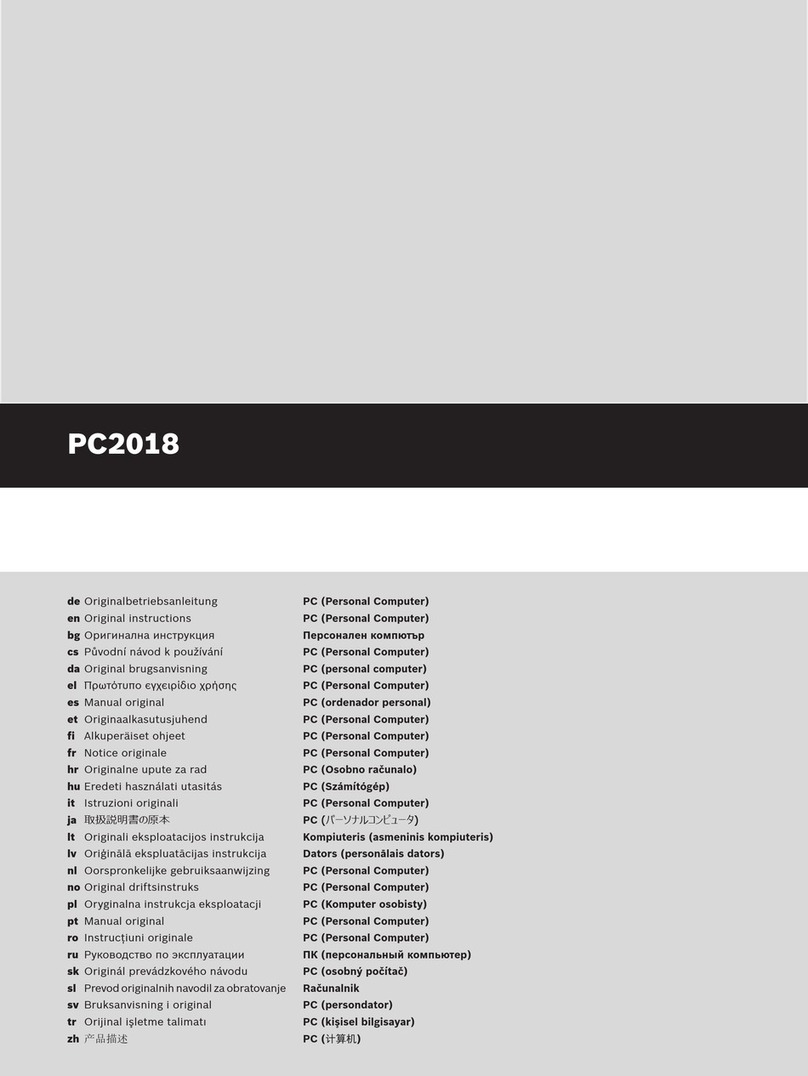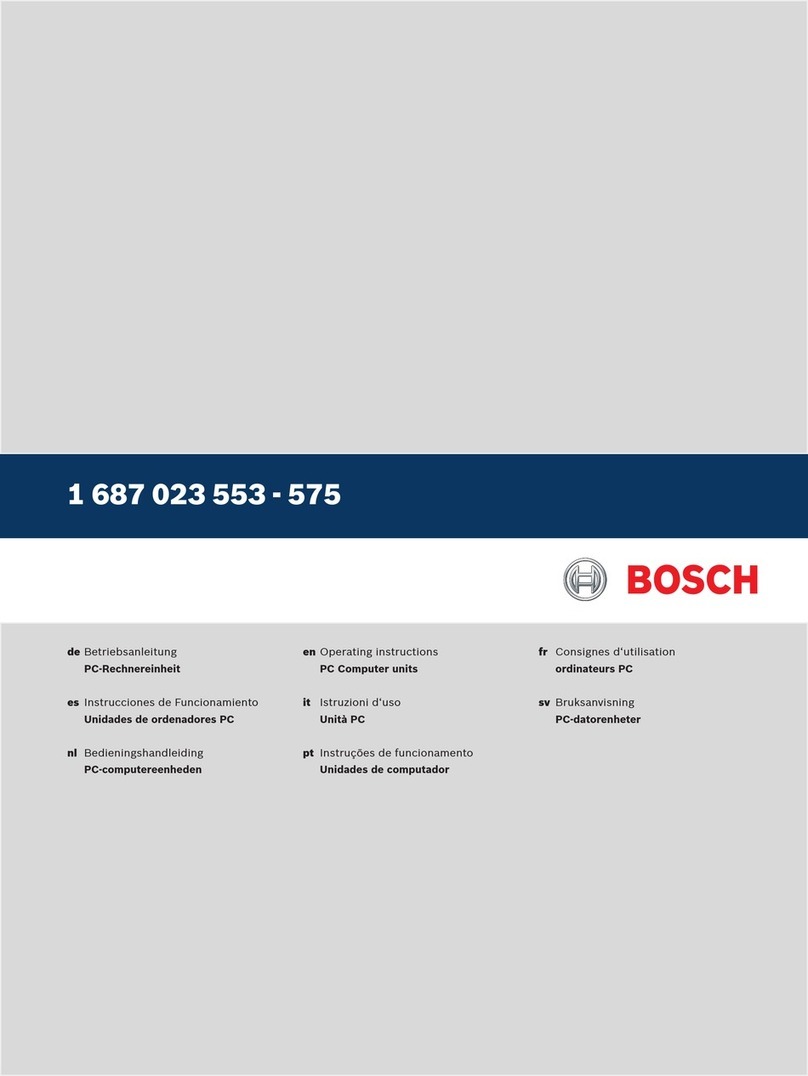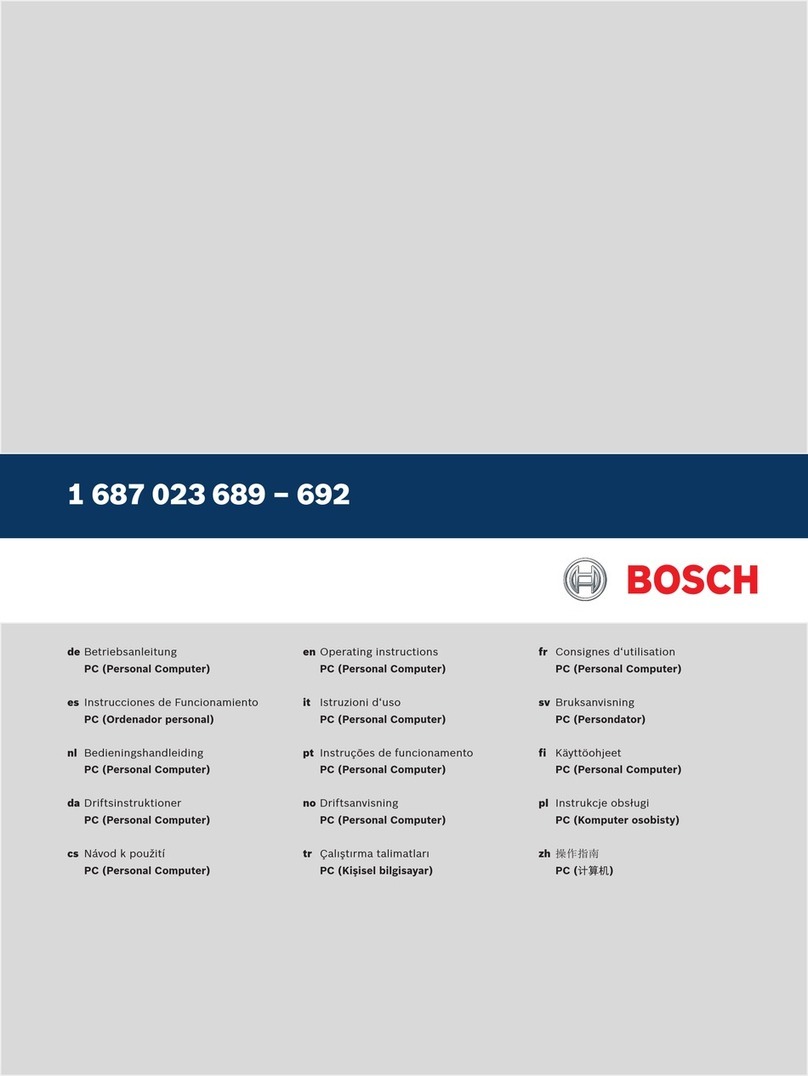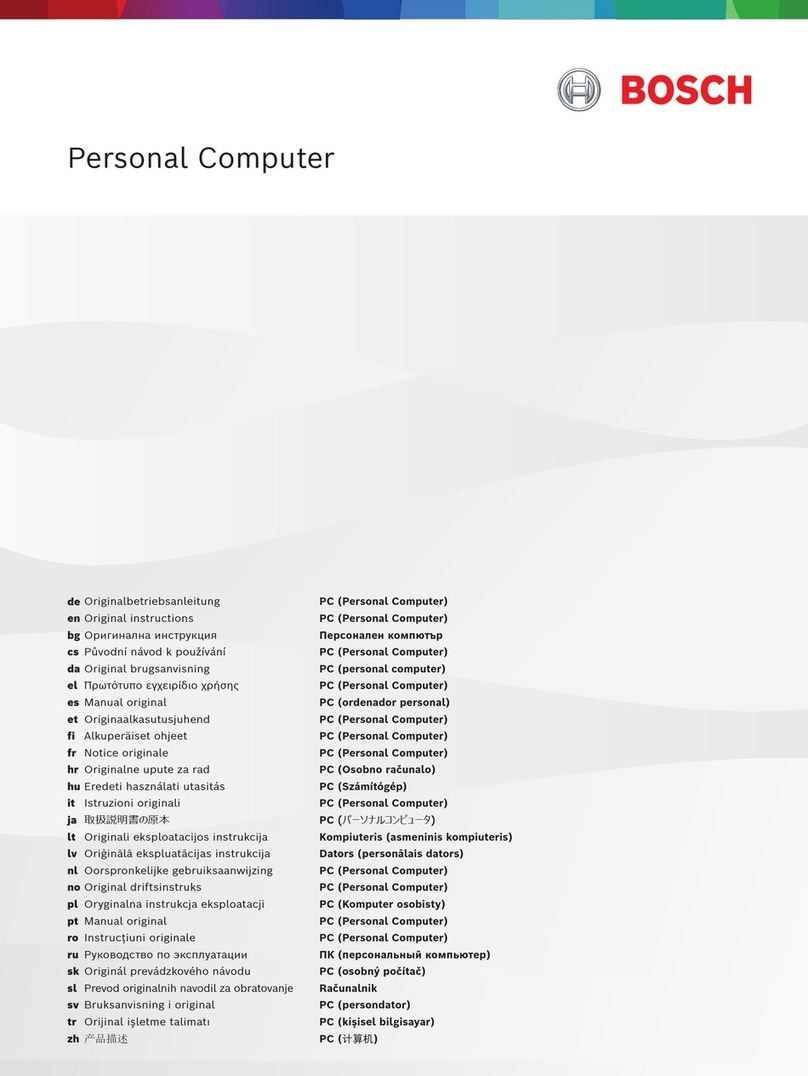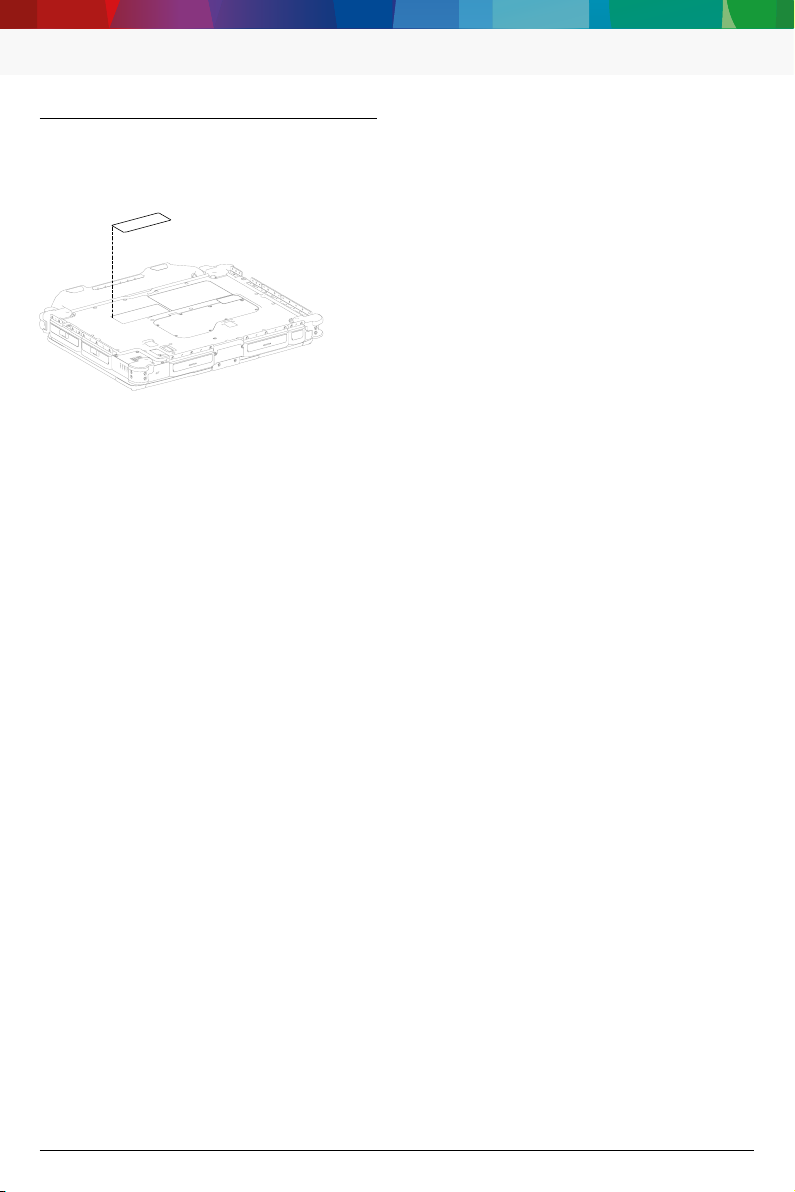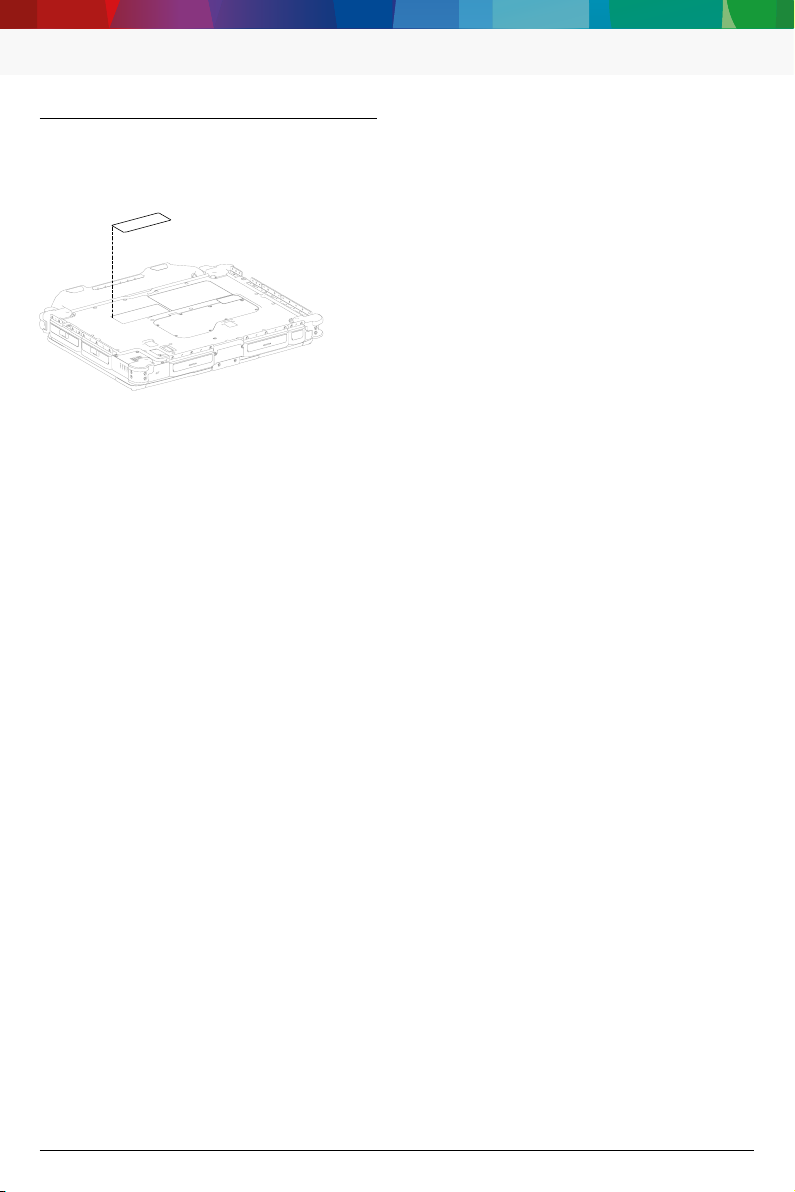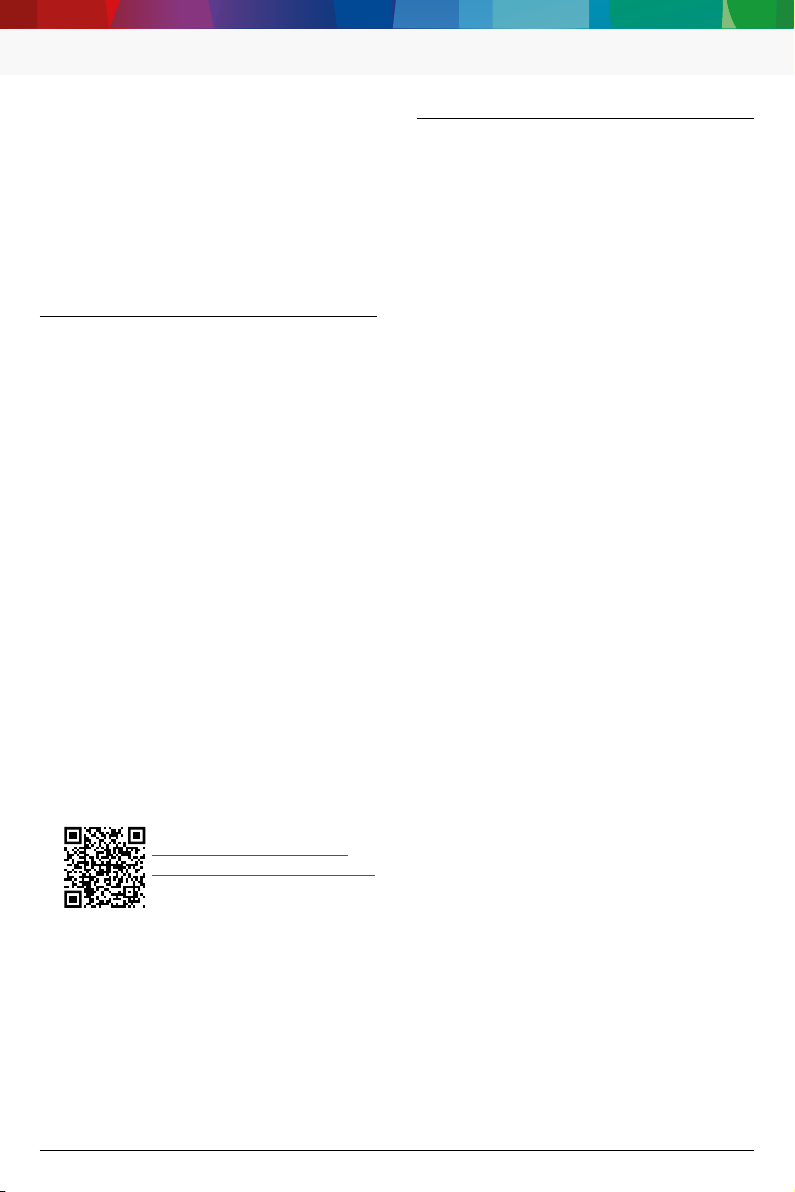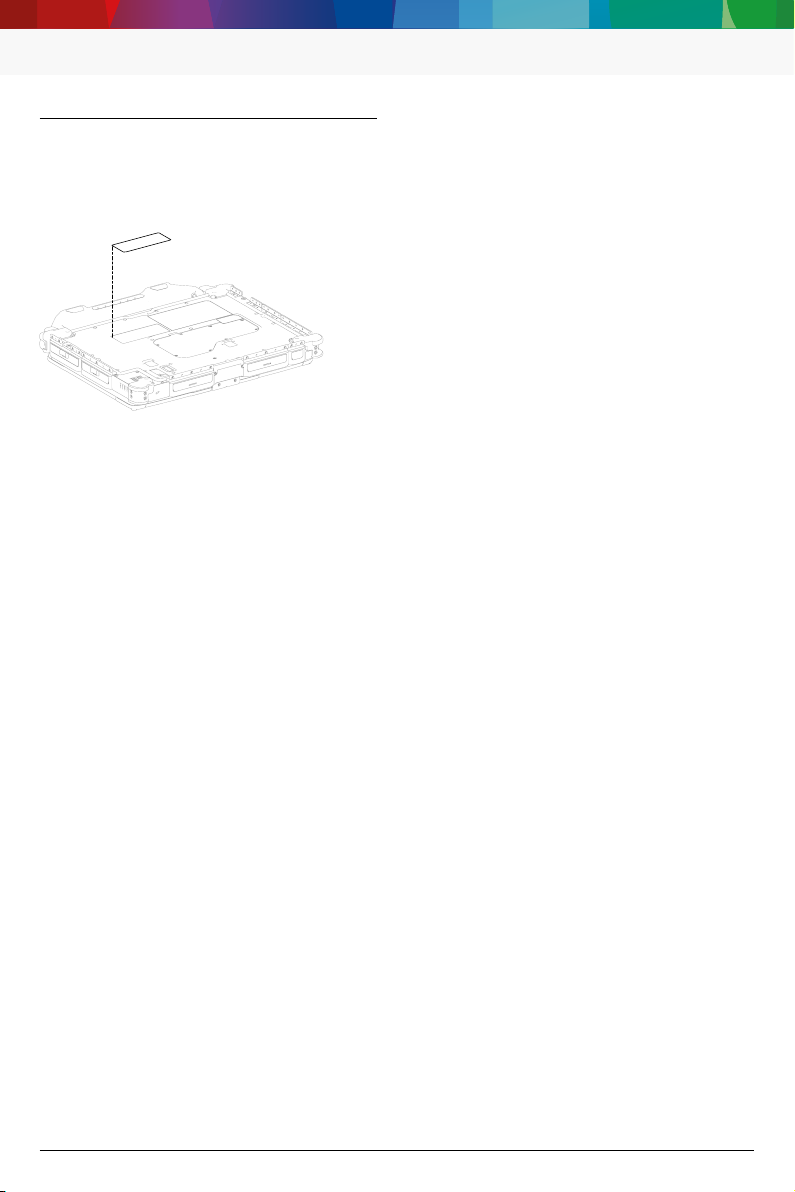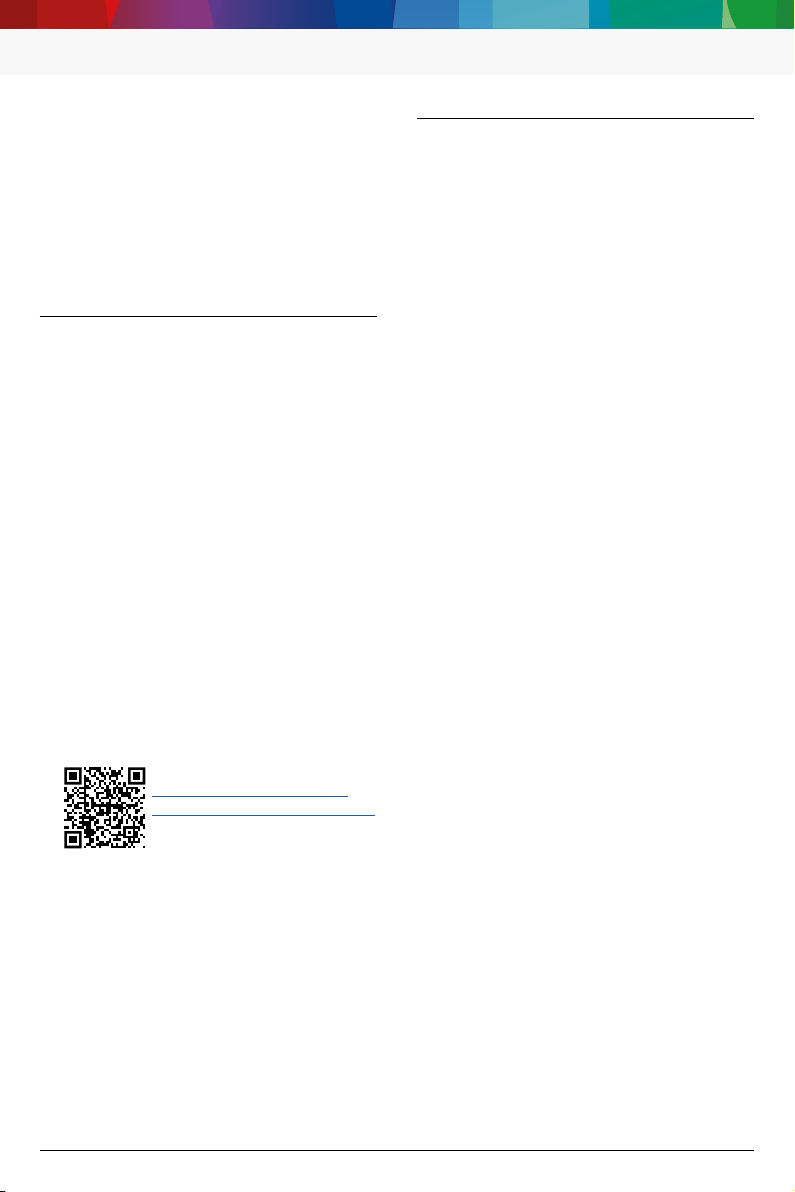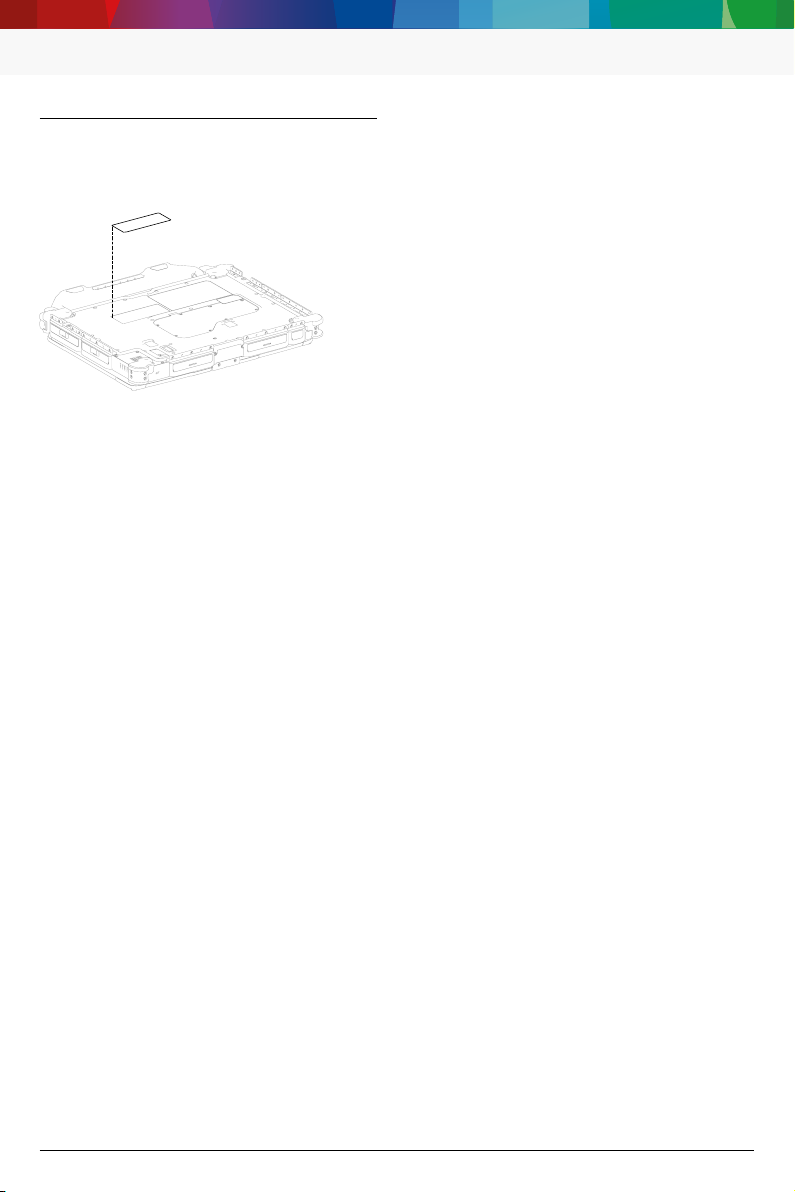1 689 978 646 2020-06-08
| Robert Bosch GmbH
| 6 | DCU 220 | Актуализиране до Windows10bg
1. Актуализиране до
Windows10
С комплекта за допълнително оборудване
може DCU 220 да се актуализира от Windows7
до Windows10.
Продължителност: ок. 1час
1.1 Подготовка
Преди да се започне с актуализирането, трябва
да се извършат описаните по-долу стъпки.
1.1.1 Архивиране на данните
!При актуализирането от Windows7 до
Windows10 ще бъдат изтрити всички
съществуващи данни на DCU 220.
¶Архивирайте необходимите данни
предварително върху външна памет.
iЗа информация за архивиране на
специфични за приложението данни,
като напр. софтуер "BEA-PC", вж.
съответната онлайн помощ.
1.1.2 Актуализиране на BIOS
!Актуализацията на BIOS е подходяща
единствено за актуализирането до
Windows10.
1. Изтегляне на актуалната версия
на BIOS за DCU 220 с Windows7 на
DCU 220:
2. Запаметете ZIP архива на произволно
място с достатъчно място за съхранение.
(напр. десктоп)
3. Разпакетирайте ZIP архива.
4. От разпакетираната папка изпълнете
файла "flash.bat" с двойно щракване.
?Отваря се прозорец с команден ред.
След няколко секунди DCU 220 стартира
отново и започва актуализирането на
BIOS. След завършване DCU 220 се
изключва.
1.2 Инсталиране на Windows10
1. Захранете DCU 220 с напрежение чрез
мрежовия захранващ блок.
2. Включете DCU 220.
3. Свържете външно DVD устройство към
DCU 220.
4. Поставете Recovery-DVD в DVD
устройството.
5. Рестартирайте DCU 220.
6. По време на старта на системата натиснете
<F10>.
?Появява се Boot-Manager.
7. Потвърждаване на избора на външно DVD
устройство в списъка
8. За да стартирате инсталацията, натиснете
произволен клавиш (напр. <Интервал>).
9. Вижте и следвайте указанията на екрана.
10. След успешна инсталация изберете
<Изключване> на DCU 220.
11. Включете DCU 220.
"Първоначалното пускане в експлоатация на
Windows10 стартира.
iСлед първоначалното пускане в
експлоатация на Windows трябва под
Windows10 отново да се направят
индивидуално извършените под Windows7
системни настройки, като напр. енергийни
опции.
iСлед първото пускане в експлоатация
Windows 10 обработва новите функции и
за целта рестартира DCU 220 няколко пъти.
Процесът може да отнеме известно време.
След подготовката са на разположение
всички функции, като напр. търсачката на
Windows.
http://cdn.esitronic.de/TED/
DCU220/Recovery_DCU220.html